ITunes एक उपयोगी उपकरण है जिसका उपयोग आईओएस डिवाइस मालिकों द्वारा खरीद, सिंक, बैकअप, अपडेट और फर्मवेयर को पुनर्स्थापित करने के लिए, साथ ही साथ अन्य आवश्यक कार्यों के लिए किया जाता है। सेवा उपयोगकर्ताओं को कई तरीकों से मदद करती है, लेकिन हमेशा आदर्श काम में लिप्त नहीं होती है। आयतनों में विफलताएं अक्सर होती हैं, वे कई कारणों से उत्पन्न होती हैं, लेकिन कोड द्वारा वर्गीकरण के बावजूद, किसी समस्या के स्रोतों की खोज के घेरे को संकीर्ण करते हुए, सटीकता "निदान" और खराबी की उत्पत्ति के साथ निर्धारित करना असंभव है।

आईट्यून्स में 0xe800002d त्रुटि को हल करना।
अज्ञात त्रुटियों में 0xe800002d विफलता है जो कंप्यूटर के साथ Apple डिवाइस के समय पर होती है। इस कोड का उल्लेख करने वाला नोटिस iPhone 4 और अन्य संस्करणों के मालिकों से परिचित है। उपयोगकर्ता के पास सभी या केवल कुछ विकल्पों तक पहुंच नहीं हो सकती है, लेकिन समस्या का समाधान होने तक कार्यक्रम की पूर्ण कार्यक्षमता पर भरोसा करना आवश्यक नहीं है। बुराई की जड़ क्या थी जिसने स्मार्टफोन के साथ संचार करने में आईट्यून्स की अक्षमता को उकसाया, ऐसी परेशानियों को खत्म करने वाले विभिन्न तरीकों को आजमाकर पता लगाया जा सकता है। सॉफ़्टवेयर कारणों और हार्डवेयर दोनों के लिए विफलता हो सकती है, इसलिए, त्रुटि को ठीक करने के लिए स्वतंत्र प्रयासों के प्रभाव के अभाव में, 0xe800002d को ठीक करना, डिवाइस के घटकों की मरम्मत या प्रतिस्थापन की आवश्यकता हो सकती है।
0xe800002d त्रुटि को ठीक करने के तरीके
कई सरल तरीकों से विफलता को खत्म करना संभव है। कभी-कभी यह केवल कंप्यूटर और ऐप्पल डिवाइस को पुनरारंभ करने के लिए पर्याप्त है (जबरन) ताकि सब कुछ जगह में गिर जाए। Ityuns के सफल काम के मुख्य घटकों में से एक इंटरनेट से एक स्थिर संबंध है, इसलिए 0xe800002d त्रुटि को ठीक करने के लिए कठोर उपाय करने से पहले, आपको कनेक्शन की शुद्धता, सही सेटिंग्स और मेजबानों की सामग्री जैसी महत्वपूर्ण trifles पर ध्यान देना चाहिए। आप राउटर को फिर से कनेक्ट, रिबूट कर सकते हैं, और इसी तरह। आपको यह भी सुनिश्चित करना होगा कि भौतिक कनेक्शन बना हुआ है और केबल कहीं भी नहीं जाता है।
विधि 1. एक अलग यूएसबी पोर्ट का उपयोग, केबल की जगह
एक अज्ञात 0xe800002d त्रुटि एक दोषपूर्ण यूएसबी कनेक्टर या कॉर्ड द्वारा ट्रिगर की जा सकती है। आपको एक अलग पोर्ट से कनेक्ट करने और यह जांचने की आवश्यकता है कि क्या विफलता फिर से होती है। कंप्यूटर पर, लैपटॉप के लिए, सिस्टम यूनिट के पीछे स्थित मदरबोर्ड में कनेक्टर का उपयोग करना बेहतर होता है - बस किसी अन्य से कनेक्ट करें, लेकिन आपको 3.0 का उपयोग नहीं करना चाहिए। उसी समय, यूएसबी हब, कीबोर्ड पर बंदरगाहों आदि का उपयोग किए बिना सीधे कनेक्ट करना आवश्यक है, तीसरे पक्ष के बाह्य उपकरणों को कंप्यूटर से डिस्कनेक्ट करना होगा।
USB केबल को मूल होना चाहिए, iPhone 4 (या एक और Apple डिवाइस जिसका उपयोग किया गया है) के साथ बंडल किया गया है और पूरा हो गया है, आपको सावधानीपूर्वक क्षति के साथ इसकी जांच करने की आवश्यकता है। स्मार्टफोन के सफल चार्जिंग का मतलब यह नहीं है कि कॉर्ड कंप्यूटर के साथ काम करने के लिए उपयुक्त होगा, इसलिए, यदि दोषों का पता लगाया जाता है, तो केबल को प्रतिस्थापित किया जाना चाहिए।
विधि 2. अद्यतन iTunes
सफल सिंक्रनाइज़ेशन की एक और कुंजी कार्यक्रम का नवीनतम संस्करण है, क्योंकि एक पुराना एप्लिकेशन आईफोन अपडेट के साथ असंगत हो सकता है, यही वजह है कि अक्सर टकराव उत्पन्न होते हैं। यदि कोई त्रुटि 0xe800002d होती है, तो आपको मौजूदा एप्लिकेशन अपडेट की जांच करने और नवीनतम उपलब्ध संस्करण को स्थापित करने की आवश्यकता है, फिर अपने पीसी या लैपटॉप को पुनरारंभ करें और iTunes के साथ काम फिर से शुरू करने का प्रयास करें। कंप्यूटर और स्मार्टफोन के ऑपरेटिंग सिस्टम के अपडेट के लिए भी यही बात लागू होती है।
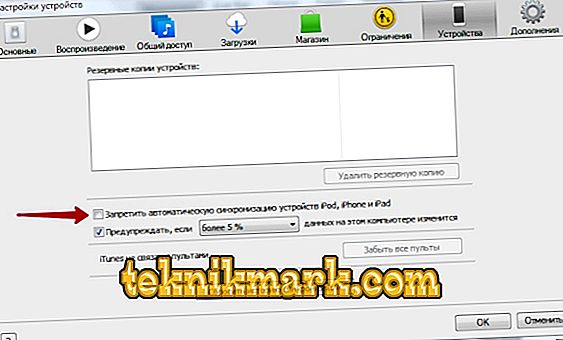
विधि 3. पुन: प्राधिकरण
कुछ मामलों में, खाते से बाहर निकलने और फिर से लॉगिन करने से विफलता से छुटकारा पाने में मदद मिलती है। आप इस प्रकार कर सकते हैं:
- टैब पर जाएं "खाता";
- आइटम का चयन करें "प्राधिकरण";
- "इस कंप्यूटर को सुंदर बनाएं" पर क्लिक करें।
बाहर निकलने के बाद, वही क्रियाएं प्राधिकरण विकल्प को जन्म देंगी, जहां खुली हुई खिड़की में आपको Apple ID से पासवर्ड दर्ज करना होगा।

विधि 4: लॉकडाउन फ़ोल्डर की सामग्री को हटाएँ
अक्सर समस्या का समाधान "लॉकडाउन" फ़ोल्डर से फ़ाइलों को हटाना है जो क्षतिग्रस्त हो गए थे। ऐसा करने के लिए, ProgramData / Apple / में स्थित निर्देशिका खोजें। "लॉकडाउन" में निहित सभी फ़ाइलों को हटा दिया जाना चाहिए, फिर आईट्यून्स चलाएं और डिवाइस पर डेटा तक पहुंच दें। .Plist एक्सटेंशन वाली फ़ाइलों को फिर से बनाया जाएगा। MacOS उपयोगकर्ताओं के लिए, फ़ोल्डर की खोज / var / db / लॉकडाउन के अनुरोध पर की जाती है, जहां फाइंडर विंडो में दिखाई देने वाली सभी फाइलें भी हटा दी जाती हैं, जिसके लिए आपको एक व्यवस्थापक पासवर्ड दर्ज करना होगा।
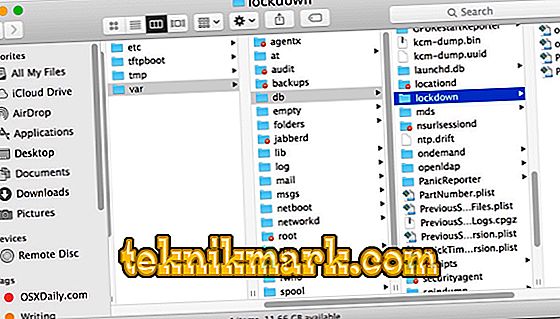
विधि 5. वायरस हटाने
दुर्भावनापूर्ण प्रोग्राम जो एंटीवायरस के संरक्षण के बावजूद कंप्यूटर में बस सकते हैं, कनेक्शन की कमी से संबंधित समस्याओं का लगातार कारण बन जाते हैं। उपयोगकर्ता स्वयं अविश्वसनीय स्रोतों से डेटा डाउनलोड करके ऐसा करने में मदद कर सकते हैं। वायरस सिस्टम या प्रोग्राम की फ़ाइलों को बदल सकते हैं, जिसके बाद सेवा के साथ काम करना असंभव हो जाता है। आपके कंप्यूटर को वायरस से मुक्त करने के लिए, एक स्थापित एंटीवायरस या विशेष उपचार उपयोगिता का एक गहरा स्कैन मदद करेगा।
विधि 6: आइट्यून्स को पुनर्स्थापित करें
गलत काम Aytyuns हमेशा अद्यतन कार्यक्रम को सही नहीं करता है। कभी-कभी आपको एक विशेष सॉफ़्टवेयर अनइंस्टालर टूल या मैन्युअल रूप से (फिर इस प्रक्रिया में अधिक समय लगेगा और विशेष देखभाल की आवश्यकता होगी) की मदद से एप्लिकेशन और उसके सभी संबंधित घटकों को पूरी तरह से हटा देना होगा, फिर आईट्यून्स के नवीनतम संस्करण को स्थापित करना होगा।
विधि 7. फ़ैक्टरी सेटिंग्स पर रीसेट करें
IPhone 4 को सेवा से जोड़ने की समस्याएं अक्सर फ़ैक्टरी सेटिंग्स पर रीसेट को सही करती हैं, जिसके लिए आपको कई क्रियाएं करने की आवश्यकता होती है:
- "बेसिक" टैब में स्मार्टफोन की "सेटिंग" पर जाएं;
- विकल्पों की सूची में सबसे नीचे, "रीसेट" पर क्लिक करें, जहां हम "सभी सेटिंग्स रीसेट करें" आइटम का चयन करते हैं, यहां आप "सामग्री और सेटिंग्स मिटाएं" भी आज़मा सकते हैं।
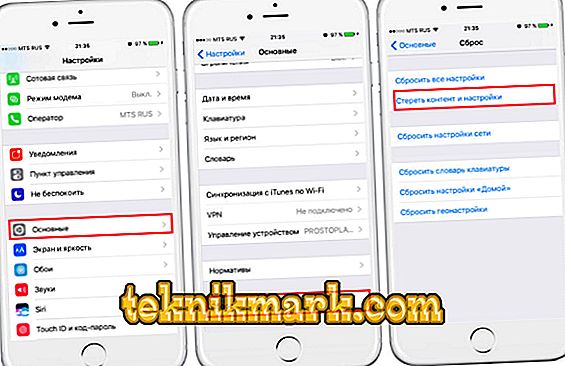
कार्रवाई iPhone को उसकी मूल स्थिति में वापस करने में मदद करती है, जबकि उपयोगकर्ता डेटा डिवाइस की मेमोरी से हटा दिया जाता है, इसलिए बैकअप होने पर विधि का उपयोग किया जाता है। सबसे अधिक बार, एक विफलता गंभीर खराबी के कारण नहीं होती है, लेकिन कुछ मामलों में, आईफोन 4 में आईफोन 4 और अन्य "सेब" के साथ काम करने पर आईट्यून्स में त्रुटि 0xe800002d, प्रोग्रामेटिक रूप से हल नहीं होती है, तो सेवा में डिवाइस डायग्नोस्टिक्स और हार्डवेयर उपचार की आवश्यकता होती है, कभी-कभी इसे वाई-फाई मॉड्यूल या रिप्लेसमेंट की भी आवश्यकता हो सकती है। अन्य आइटम।
